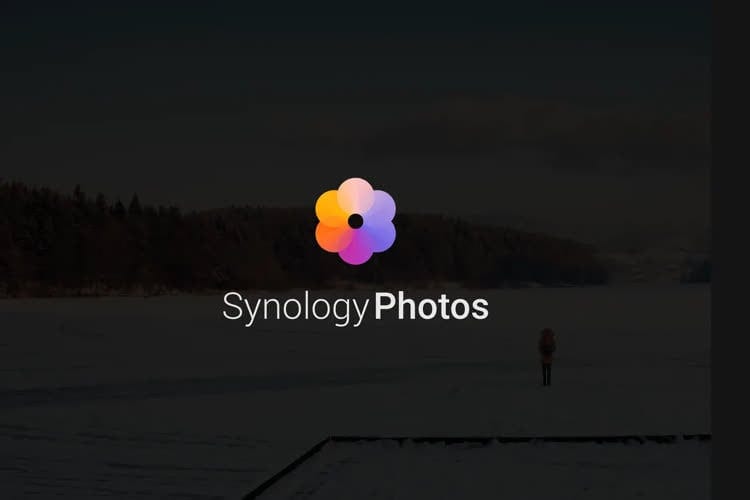
Você tem um software NAS e está buscando jeitos de arrumar e administrar suas imagens? Você pode utilizar o kit de equipamentos Synology Photos. Este equipamento fantástico autoriza que você guarde com proteção suas fotos preciosas e divida suas memórias com seus entes queridos. Como este equipamento está em frequente melhoramento, você achará várias novidades na versão mais atual, autorizando que você obtenha mais em menos tempo.
Conteúdo
Sobre o equipamento de administração de imagens Synology mais atual
Na modelo antigo dos equipamentos de administração Synology, você pode achar vários programas para fins únicos. Como tal, havia um programa conhecido como Photo Station onde você podia administrar suas fotografias, coletar feedback, etc. Entretanto, desde a atualização do DSM 6 para o DSM 7 (DiskStation Manager), a Synology emparelhou todas características associadas a imagens em um kit de equipamentos.
Agora você pode conectar todos os equipamentos de administração de imagens em um só lugar: Synology Photos. Você não necessita fazer downloads de shows distintos para propósitos diferentes, pois é um kit completo. Além disso, com a novo modelo, você terá muito mais características, transformando a administração e a divisão de imagens (mais sobre isso abaixo).
Regras para utilizar o Synology Photos
Se você não tem muito estudo em compreender com fotos em seu software NAS, não se aflige. Synology Photos são tranquilos de se utilizar e você pode utilizá-los sem experiência anterior. Entretanto, possuem algumas regras que seu software deve executar para que você possa utilizar o dispositivo sem dificuldades.
Primeiro, você deve instalar o Node.js v12 e o Synology App Service antes de fazer download o Synology Photos. Se você utilizar seu aparelho para fazer download do dispositivo, necessitará do iOS 13 ou Android 8 ou superior. Você pode fazer download e utilizar o Synology Photos sem dificuldades se seguir a essas regras.
Como instalar o Synology Photos
A instalação do Synology Photos é um processo muito ágil. Siga as etapas abaixo para colocar este kit de equipamento em funcionamento com sucesso:
- Etapa 1: Inicie sua conta de administrador DSM e vá para Central de Pacotes > Instalar Synology Photos.
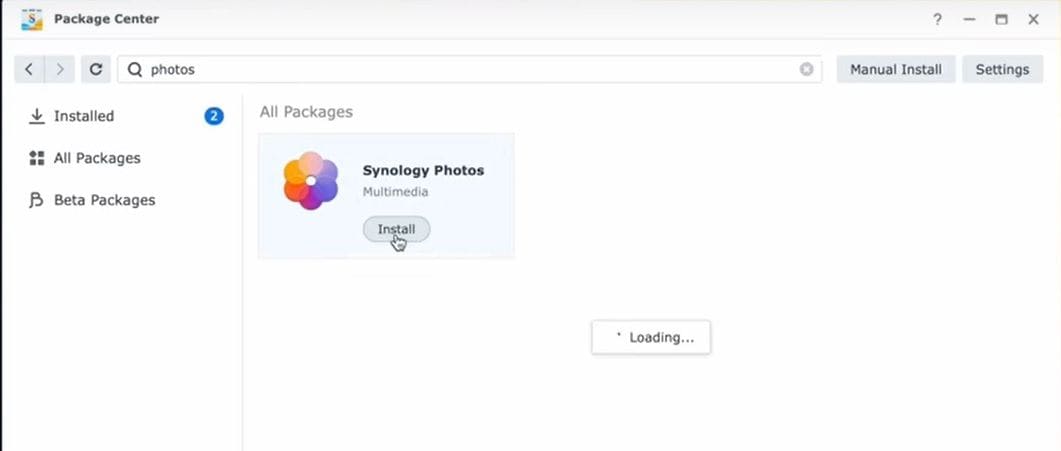
- Etapa 2: Após a instalação, prossiga para Painel de controle DSM >Login Portal > Aplicativos > Synology Photos
- Etapa 3: Na caixa Alias, escreva “Foto” e escreva suas informações ao invés de Your_NAS_IP_address ou Your_QuickConnect_ID.
Depois de ajustar o Synology Photos no seu aparelho NAS, você conseguirá um código QR que poderá escrever para fazer o dowload do software móvel. Logo mais, você verá o que pode realizar depois de instalar este kit de equipamentos.
Características de administração de imagens
A Synology gerou o Synology Photos com respostas de administração tranquilas em nossa mente. Assim, com esta plataforma, você pode tranquilamente gerar novos álbuns, utilizar o reconhecimento facial para geração instantânea de álbuns, colocar nome as suas fotografias e câmera, escolher o horário, etc. Com o auxílio deste equipamento, você pode customizar totalmente sua experiência fotográfica.
Administrando Álbuns no Synology Photos
Administrar álbuns nunca foi tão tranquilo quanto com Synology Photos. Você pode editar e gerar novos álbuns de forma manual ou permitir o equipamento para realizar o serviço.
Utilizando suas tags prediletas e reconhecimento facial, o Synology Photos realizará backup instantaneamente de suas imagens em um álbum adicional, diminuindo seu tempo de serviço manual. O modelo mais atual destacou a useabilidade da IA, anexando assim inteligência artificial para melhor administração de álbuns e fotos.
Colocando imagens no Synology Photos
Não importa a área atual das suas fotografis, você pode colocá-las instantaneamente ao seu kit de equipamentos Synology Photos puxando e liberando suas imagens no programa ou tocando na miniatura “+” no canto superior direito e escolhendo as fotografias almejadas. Após alguns segundos, você terá suas imagens em sua pasta pessoal.
Principais características do Synology Photos
Administrar e colocar novas fotos não são as únicas características que este incrível kit de equipamentos oferta. Aqui estão alguns de seus melhores características para tornar sua experiência fotográfica especial.
Características de Local Dividido
Se você quiser dividir algumas memórias especiais com seus entes queridos, você pode gerar pastas separadas no Local Dividido e autorizar que eles se conectem. Você pode selecionar o número de autorizações que almeja ofertar a cada membro, seja somente leitura ou permissão total. Fora isso, você pode colocar novas memórias na mesma pasta e continuar as mais próximas sempre atualizadas.

Características de espaço pessoal
Você pode utilizar o recurso Espaço Pessoal se dividir seu software NAS com alguém, mas se quiser deixar sua seção de imagens customizada. Essa característica autoriza gerar pastas separadas e guardar fotografias em um local customizado.
Características de filtragem e pesquisa
Os amantes de imagens normalmente têm centenas ou milhares de imagens em suas contas Synology Photos. Eles normalmente desprendem muito tempo buscando a imagem típica de que necessitam, mas esse kit de equipamento soluciona essa dificuldade.
Você pode buscar tags únicas que gerou para suas imagens ou utilizar o reconhecimento de IA para achar o que necessita no mar de fotografias. Fora isso, você pode classificar suas imagens em categorias únicas, como Natureza e Amigos, para tranquilizar a sua conexão.
Painel do Usuário do Synology Photos
A interface do usuário do Synology Photos é uma das mais limpas. Ele expõe todos as características importantes ao começar o programa, para que você não necessite largar tempo buscando algo único. Fora isso, é bem preparado e tranquilo de navegar, então você não terá dificuldades para controlar este kit de equipamentos, graças à interface gráfica do usuário.
A Synology gerou um painel de usuário compatível ao software e ao tamanho da tela. Graças a esse design institivo, não é mais preciso rolar para a esquerda e para a direita para achar o recurso almejado. No modelo mais atual, a GUI está mais flexível do que nunca, o que entende que você pode conectar qualquer finalidade que almejar em segundos.
Software móvel Synology Photos
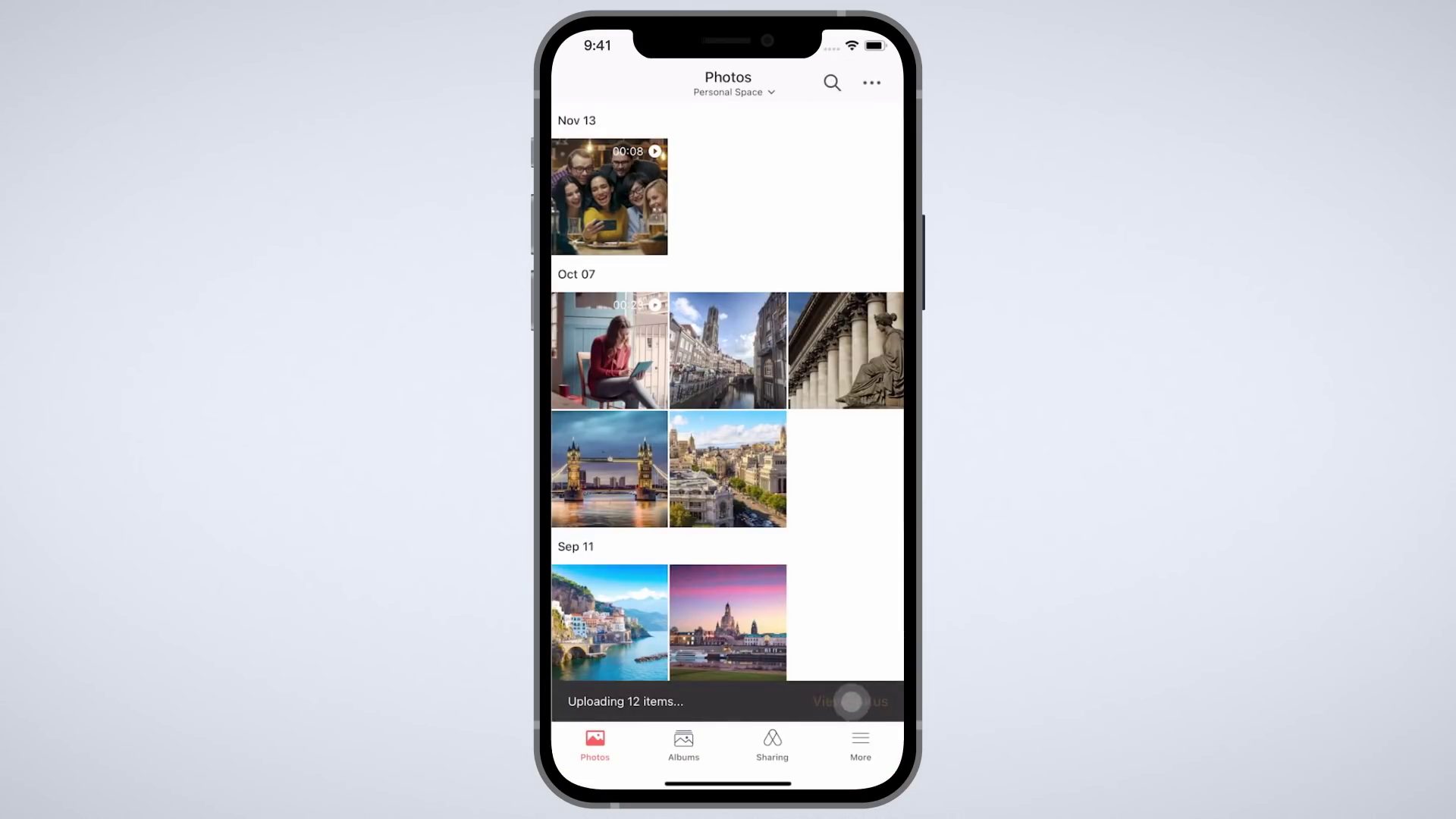
Se você quiser transportar suas lembranças no bolso, utilize o modelo móvel do Synology Photos. Você terá todos as mesmas características do seu aparelho NAS, mas de um jeito firme. Se o seu smartphone for o seu software de imagens prediletas, você deve anexar instaneamente o Synology Photos para realizar backup de suas memórias em trânsito.
Invente que você está de férias e almeja conservar todas as suas memórias valiosas. Entretanto, em algum momento durante a viagem, você larga o aparelho e suasimagens somem para sempre. Com o auxílio do dispositivo Synology Photos em seu celular, você não terá que pensar sobre essa situação, pois sempre poderá ver suas imagens de outros softwares.
Indicações de abonos: como reabilitar imagens apagadas ocasionalmente do Synology NAS
Se por acaso você não tiver o aplicativo de telefone ou excluir acidentalmente algumas de suas memórias favoritas, temos uma solução para você. Você pode utilizar o Recoverit NAS Recovery para reabilitar a conexão às suas fotos perdidas. Com uma taxa de reabilitação superior a 95%, este equipamento é atualmente um dos mais fortes do mercado.
A melhor parte do Recoverit é que ele é adaptável com diversos aparelhos, colocando software NAS para suas imagens Synology. Você pode tentar utilizar muitos outros recursos maravilhosos utilizando o Recoverit, como reabilitar arquivos de áudio e vídeo com erros ou documentos apagados.. É um equipamento eclético que o auxiliará a reabilitar agilmente seus valores digitais em todas as situações.
Faça o download do Recoverit para NAS agora e esteja pronto para todas as situações com seu programa Synology Photos. Aqui está um menu passo a passo sobre como reabilitar o Synology Photos:
Para Windows 7 ou posterior
Para macOS 10.10 ou posterior
- Etapa 1: Inicie o Recoverit > NAS e Linux >NAS Recovery;

- Etapa 2: o Recoverit identificará e mostrará reflexamente os softwares NAS livres. Escolha seu Synology NAS que você desperdiçou suas imagens;
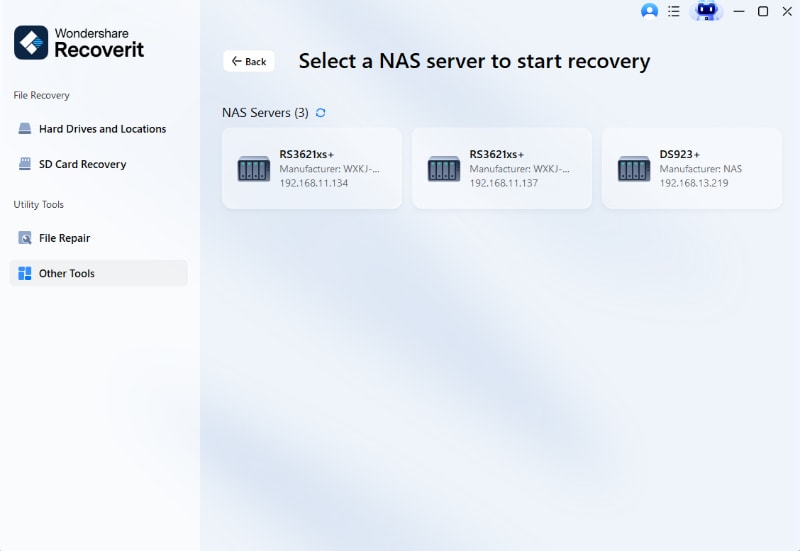
- Etapa 3: Exerça as informações importantes e escolha Conectar para gerar uma acessibilidade entre seu Synology NAS e o dispositivo de reabilitação de dados NAS.

- Etapa 4:Recuperarele começará a averiguação de arquivos desperdiçados assim que o acesso dar certo. Depois que acionar a apresentação buscar arquivos e imagens sumidas, você pode ver e escolher os que almeja reabilitar e tocar no teclado Recuperar;

- Etapa 5: Você será indagado onde almeja salvar os arquivos reabilitados; depois de selecionar, toque em Recuperar para terminar o processo.

Para Windows 7 ou posterior
Para macOS 10.10 ou posterior
O processo de reabilitação é ágil e tranquilo, e você reabilitará suas Fotos Synology sumidas agilmente.
Conclusão
Synology Photos é uma dos palcos de administração de imagens mais ecléticas e fortes. Graças à sua painel ajustável, você não terá dificuldades para conquistar o kit de equipamentos e gozar de suas vantagens. Agora que você sabe como instalá-lo em seu softwares NAS, é hora de levar seu armazenamento, administração e divisão de imagens para o próximo nível.
Entretanto, sempre há uma chance de apagar ocasionalmente algumas de suas melhores obras de arte de suas imagens. Para aprontar para essa situação e conduzir o mais ágil possível, faça uma experiência com o Wondershare Recoverit. Este equipamento eclético auxiliará você a reabilitar memórias perdidas e outras questões digitais. Sempre tenha um plano B caso algo dê algum problema.


